どうも音又です。
少し前に弐寺やBMSをやるための立ち環境を総入れ替えしたのですが、あれを買ったらあれが必要になってそれを買ったら次はあれが…みたいな感じで次から次に必要なものが出てきて環境を揃えるのに無駄に時間が掛かってしまったため、
今回は必要になったものを一通りリストにしてこれから同様の環境を揃えようかと検討してる方々の助けになるようにいろいろ書いていこうと思います。
ただし、これから挙げるものをすべて真似しようとするとメチャクチャお金がかかるので部分部分で自分に必要だと思ったものを揃えていけばよいかと思います。
最初に
まず最初に揃えたモノをリストにしておきます。
- PC
- コントローラー
- ディスプレイ
- メタルラック大(ディスプレイ用)
- メタルラック小(コントローラー用)
ざっとこんなところです。立ち環境を作る際には大体これくらいのモノが必要になります。
ではそれぞれについて細かく説明していきます。
PC(パソコン)

画像はKONAMI公式のゲーミングPC『ARESPEAR』
絶対的に必要なものです。こういう記事を見ているようであればおそらくPCは持っていると思いますが、あまりにスペックが低すぎてもまともに動かないのでINFINITASのサイトから推奨環境などを参考にしてPCを買う、もしくは拡張していくと良いです。
僕は自作で15万くらいの予算で組みました。が、だいぶオーバースペックなので弐寺やBMSするだけなら自作にしても買うにしても大体10万円前後くらいかスペック内容によってはもっと安いくらいのデスクトップPCを買えば大丈夫かと思います。(それでも買う前に動作環境を満たしているかの確認は忘れずに)
ちなみに最近KONAMIからゲーミングPC『ALESPER』シリーズなるものが出てますがぶっちゃけ普通に高いのでどうせ買うなら他のとこで似たようなスペックのPCを買うほうが良いです。
PCを買えるショップはいろいろありますが、ドスパラやマウスコンピュータのような『BTO』と呼ばれる各パーツを自分の目的にあったものに選んでPCを組んでくれるショップがあるので、はっきりと必要なスペックがわかっている場合にはこれらがオススメです。
コントローラー

GAMO2 PHOENIXWAN
SPであれば1つ、DPであれば2つ必要になりますね。
公式のプレコンやらプロコンやらもありますが、INFINITASに加えてBMSなどもプレイする際はGAMO2のPHOENIXWANをオススメします。
公式コンと比べて安価でACに近いプレイ環境が作れるので、個人的にはIIDXコントローラーの中で一番オススメです。
コントローラーのモードもINFINITAS用やLR2(BMS)用などで切り替える事が出来るので各ゲームでしっかりと動作させることが出来ます。(beatorajaはINFモードで動作します)
商品ページを見てもらうとわかると思いますが、ボタンやバネ、スイッチのパーツを自分好みに替える事が出来るのでそれぞれにあった環境を作ることができます。

デフォルトオプション以外を選ぶと追加料金がかかる
ちなみにAC(ライトニングモデル)はデフォルト設定がバネ/スイッチの50g/50gなのでPHOENIXWANのオプションで近い環境に合わせるのであれば、ボタン&バネはデフォルト(40g)でマイクロスイッチを50gにすると安めで揃えることができます。(僕もこの設定で使ってます)
PHOENIXWANに関しては他にも記事にしてますので参考にしてみてください。


ディスプレイ

PC以外だとこいつが一番お金がかかる可能性があります。しかも渋るとあとあと後悔もしやすいので慎重に選ばなければいけません。
まず少なくともINFINITASを快適かつLightning Modelに近い環境でプレイしたいのであれば、
- それなりにデカいサイズ(理想は43インチ)
- 解像度は1280×720以上
- リフレッシュレートが120Hz
- 応答速度が速い(低遅延)
この4点は押さえておきたいポイントです。
しかし、解像度はそもそも最近のディスプレイであればFHD(1920×1080)以上がほとんどなので、実際に気にするところは『画面サイズ』『リフレッシュレート』『応答速度』になってくると思います。
まずAC準拠で選ぶなら『43インチでかつリフレッシュレートが120Hz』のTVを選ぶことになりますが、どうあがいても価格が10万前後かそれ以上になると思うのでそれなりに予算に余裕がある人向けの選択肢になります。
弐寺の家環境用のディスプレイとして昔から定番なのがTOSHIBAのREGZAシリーズですね。
ちなみに僕が使用しているのはこちらのTOSHIBA REGZA 43Z670Kです。
スペックは43インチ、解像度は4K(3820×2160)、リフレッシュレートは120Hzで応答速度は0.83msとかなり低遅延。
いろんな通販サイトで売ってるので値段はまちまちですが僕はAmazonで95,000円程で購入しました。
同じAmazonでもショップや時期によって値段が変わってくるので自分が安いなと思ったタイミングで買ってしまうのが良いと思います。
あと注意点なのですが43インチは思っている以上にデカい&重たいので配達の際や組み立て、設置の際は絶対に家族や知人に手伝ってもらった方が良いです。
そもそもTV組み立ての説明書にも「2人で作業してください」みたいなことが書いてあります。
かく言う僕は全部一人でやってしまったのでかなり大変でした。無理やり一人でやろうとすれば折角手に入れたTVを壊してしまったりしかねないので事前に誰かに手伝いを頼んで置くことをオススメします。
話を戻しますが、こんな感じで43インチのディスプレイを使用するとなると、かなりのコストと手間がかかるのでお手軽にいきたいのであればそこそこのサイズのPCディスプレイを購入してそれでプレイするのがオススメです。
僕はREGZAを購入するまではHPのX27iを使用していました。
スペックは27インチの解像度がWQHD(2560×1440)、リフレッシュレートが144Hzです。応答速度は1ms。
上記リンクのモデルは僕が所持しているものよりも新しいモデルでサイズや解像度、応答速度は同じですがリフレッシュレートが最大165Hzまで出るようです。
弐寺やBMS以外にもゲームをやるのであればこういったゲーミングモニターの類を買うのもありだと思います。
ディスプレイの大きさは僕の感覚ですが、比較的コンパクトに取り扱えるのは27インチくらいまででそれ以上となると普通にデカいし重くなってきます。
もっと小さくて満足出来るならば24インチでも良いかもしれませんが、ゲーム用のディスプレイはデカくてなんぼみたいなところもあるのでもう少し予算が出せるならば27インチが程よいサイズでオススメです。
ここで紹介したモノ以外にも条件にあったTVやディスプレイは沢山あるので、少しでも予算を抑えたい人やメーカー・仕様にこだわりたい人はじっくり検討していくのも良いと思います。結構高い買い物ですしね。
メタルラック大(ディスプレイ用)

物置きまくりでゴチャゴチャしててすいません
ディスプレイを置くための台として使います。メタルラックなので余ったところは普通に収納として使えば良いと思います。
僕が使用しているのはこちらのメタルラックです。高さ約183cm、幅120cm、奥行46cm。
AC環境に近い状態にするのであれば43インチTVの場合、TVは110cm前後の高さに置きたいので、メタルラックの高さは120cm以上は必要になります。(組立時にTVを置く段の高さを110cm前後に調整する)
メタルラックの高さが180cm以上であればTVを置く段、その上(一番上)の段は物置きみたいな使い方が出来ます。(上記写真みたいな使い方)
逆に高さ150cm等の高さだと一番上の段が下の段に置いてるTVと干渉する為上記のような使い方はできません。なので上に物を置く必要がない場合は高さ120cm前後の物を使用して、一番上にTVを置くような形で使用するのが良いと思います。この場合は後述するポールとの干渉についても考える必要がありません。
横幅は43インチのテレビであれば画面の横幅が96cmくらいあるので横幅90cmのメタルラックラックだとポールが画面と干渉してしまい微妙にプレイに支障が出てしまいます。
なので画面との兼ね合いも考えるのであれば横幅120cm辺りが丁度良いサイズになると思います。
左右にスピーカー等も設置したいのであればだいぶデカくなりますが幅150cmのメタルラックでも余裕があって良いと思います。
ちなみに壁掛け金具やスタンドを使うといった方法もあります。ただ壁掛けは金具を固定する為に壁に穴を開ける必要が出てくるので賃貸などでは厳しいと思います。またスタンドもちゃんとしたものを買うとなると結構な値段がします。
住居の事情やスペース、コストも含めて検討してみてください。
あとテレビとかメタルラックを探す際に寸法の数字だけを見てもなかなかイメージしにくいと思うので、長さを測る用のメジャーを買って事前に設置予定の場所の広さ等を測っておくとどれくらいのサイズのものが良いのかがイメージしやすく、「買ってから置けないことに気づいた」みたいなことを避けられると思います。

メジャーはホームセンターとかに売ってますが、家具の大きさを測る程度なら百均に売ってるものでも十分だと思います。
AC筐体の細かい寸法については下記のブログを参考にしました。

メタルラック小(コントローラー用)

これはコントローラーを置く為の台として使います。
僕が使用しているのはこちら。高さ80cm、幅55cm、奥行き35cm。
AC環境に近い状態にするのであれば、コントローラーの高さは床からコントロールパネルまでの高さが90cmになるように設置する必要があります。

置いてる場所の関係で少しズレてますが気にしないでください
ただし、あくまで『コントロールパネルまでの高さが90cm』なので、台(メタルラック)の天板の高さを90cmにしてしまうとその上に更にコントローラーの厚みが加わることになり結果として高さは90cmを大幅に超えてしまいます。
(例:高さ90cmの台+高さ10cmのコントローラー=100cmの高さに!)
なので台の天板の高さ+コントローラーの厚みも含めた上で条件の合う高さの台を探す必要があります。
ちなみにPHOENIXWANの場合だと厚みが大体8cmくらいなので、台は80cm前後のモノを使用して必要に応じて台とコントローラーの間に物を挟んで上手く調整したりすると良いと思います。実際に僕もそうしています。

僕の環境では木の板を利用して高さを調整してます
あと細かく気にしている人で、ACでプレイしている際に履いている靴の高さまで考慮して高さを調整したい場合はその辺も含めて計算すると良いです。
またメタルラックを使用する際の注意点として、このサイズのメタルラックは結構軽いのでプレイ中に台が揺れたりズレたりしやすいです。
なので僕はそうならないようにメタルラックの下の段に重し代わりに本を詰めたダンボール箱を置いてます。さらに滑り止め用にメタルラックの下にゴムシートを敷いたりもしています。
メタルラック以外でも揺れたりする場合は重しや滑り止めを使用するのは有効だと思います。
その他
ここで紹介した以外にも場合によっては準備しとくと良いものもいくつかあります。例えば僕の環境だと…
- イヤホン・スピーカー
- イヤホン延長ケーブル
- USB延長ケーブル
- Webカメラ
こんな感じです。
イヤホン・スピーカー
イヤホン・スピーカーはそのままゲームの音を出す用です。TVやPCディスプレイにもスピーカーはついてますが、これらは音の遅延が発生しやすいのでできる限りPCのオーディオ出力から直接音を出すようにした方が良いです。
僕が使用しているのはロジクールのPCスピーカーです。
結構前からある商品ですが価格も安く、小さい割にそこそこいい音で鳴ってくれるので手軽に音を鳴らしたいのであればオススメです。
ただ左右スピーカー同士を繋げてるケーブルがそんなに長くないのでTVの真横より少し内側に置くような感じになります。(先述のディスプレイを紹介してる項目の画像を参考にしてください)
プレイに支障が出るほどではないですが画面に干渉するのが嫌な人は別のものを選ぶのが良いと思います。
イヤホン延長ケーブル
イヤホン延長ケーブルは立ち環境の場合、配置の関係でPCと距離が離れてしまい、イヤホンのケーブルの長さが足りなくなったりするのでその場合には延長ケーブルを使うと良いかと思います。スピーカーについても同様です。
僕が使用しているのはAmazonベーシックの延長ケーブルです。
この手のケーブルに関しては粗末な物でなければどのメーカーのでも構わないと思います。値段とレビューを見て良さそうなのを選べば良いかと思います。
USB延長ケーブル
USB延長ケーブルもイヤホンの延長ケーブルと同様に、コントローラーをPCから離れた場所に設置する際に接続ケーブルの長さが足りなくなった場合に使用します。
注意点としてはPHOENIXWANはUSB3.0での接続を推奨されているのでPCに挿す場所も延長ケーブルもUSB3.0に対応したものを使用する必要があります。
PHOENIXWANは『コントローラー入力用』と『ボタンやターンテーブルのライトを光らせる為の電源用』の2本のケーブルを接続する必要があるので延長ケーブルを2本用意するか、あるいは2口以上の外部電源付きUSBハブを使用すると良いかと思います。
また、『ライトを光らせる為の電源用ケーブル』はスマホの充電アダプタ(USBを挿せるもので5V/1A以上の物)に接続することも出来るのでアダプタが余っているのであればそれでも良いかと思います。
僕が使用しているのはサンワダイレクトのUSB3.0対応延長ケーブル(リピーター)です。
これは普通の延長ケーブルと違い、ケーブルそのものに外部電源を接続することが出来るので延長した際に起こる電力低下などを抑えることが出来ます。ただ正直結構高いのでここまでする必要はないと思います。気になる人は調べてみてください。
電源用ケーブルはUSB充電アダプタに接続しています。
なお、USB2.0のケーブルを使用したり、外部電源のないUSBハブ等を使用すると電力不足でコントローラーがプレイ中に無反応になったりするので注意してください。
あとそもそもPHOENIXWANのマニュアルには延長ケーブル等も極力使用しないことを推奨しているので直接接続出来るのであればそうするのが一番です。
Webカメラ
Webカメラは普通にプレイするだけであれば全く必要ありませんが、配信や動画撮影で手元も映したい場合には必要になるのでそういった予定があるのであれば用意しておくと良いかと思います。
僕が使用しているのはロジクールのWebカメラになります。リフレッシュレートが30fpsで解像度が720pです。
手元動画は画質はともかく結構動くのでリフレッシュレートが60fps以上は欲しい気もしますが、そうなるとだいぶ値段が張るのでこの辺の価格帯のWebカメラを使うのが無難かと思います。
出来るならば有りものを使う
ここまでいろいろなモノを紹介してきましたが、これらを全て新しく買い揃える必要があるという訳ではありません。
例えばディスプレイやコントローラーを置くためのメタルラックも他に代わりになりそうな台などがあるならそれを使ったほうが無駄な出費が出なくてすみますね。
スピーカー等も普段イヤホンだけで聴くなら必要ありませんし、ディスプレイも普段使っているPCのディスプレイを弐寺やBMSをプレイする時だけ立ち環境用に高い場所に移動させるってのもありです。(実際にそうしている人も多いです)
節約できる部分は節約して、残りの予算でINFINITASの楽曲パックを買ったりする方が有意義な使い方だと思うのでその辺りは予算と相談しながら検討してみてください。
おわり
ってなわけで弐寺&BMSの立ち環境を作るために必要な物を紹介してみました。
僕はここで紹介した以外にもいろいろ機材等を使っていますが挙げだすとキリがないので今回は主要なものだけに絞って紹介しました。
お金こそかかりますが、立ち環境にすることでプレイのしやすいさはグンと上がるので本腰いれて練習したい人なんかにはめちゃくちゃオススメします。
では今回はこの辺で。さいなら。
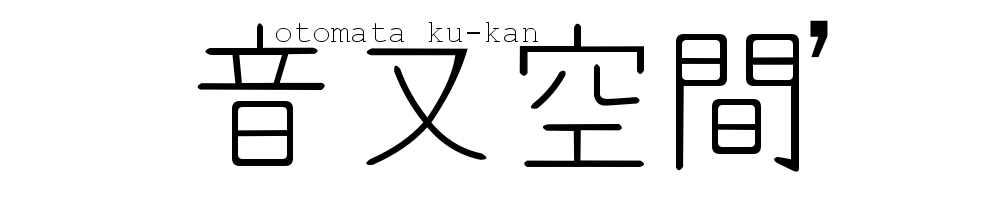





















コメント